VLOOKUP funkcija u Excelu
Vlookup excel funkcija je ugrađena referentna funkcija koja se koristi za pronalaženje određenih podataka iz skupine podataka ili raspona koji je poznat i kao niz tablica, vlookup formula koristi ukupno četiri argumenta, prvi argument je referentna ćelija, a drugi argument je niz tablice, treći argument je broj stupca u kojem su naši podaci, a četvrti kriterij podudaranja.
Tijekom rada s dva ili više skupova podataka nailazimo na situaciju kada je potrebno usporediti ili međusobno povezati skupove podataka. Također, neki vremenski ciljevi mogu biti izvlačenje odgovarajućih ili odgovarajućih podataka iz određenog skupa podataka za skup identifikatora. U Excelu se ovaj problem može riješiti pomoću različitih funkcija poput VLOOKUP , Index, Match, IF itd., Pri čemu je VLOOKUP Excel funkcija najlakša i najopsežnija za rješavanje bilo kojeg excel problema.
Kada se pozove funkcija VLOOKUP , vrijednost koju treba potražiti pretražuje se u krajnjem lijevom stupcu polja tablice, koji je proslijeđen kao referenca u funkciji VLOOKUP excel. Jednom kada se pronađe vrijednost pretraživanja, ona vraća odgovarajuću vrijednost iz polja tablice.
V u VLOOKUP-u označava vertikalno pretraživanje (u jednom stupcu), dok H u HLOOKUP-u predstavlja vodoravno pretraživanje (unutar jednog retka).
Funkcija VLOOKUP Excel ugrađena je u Microsoft Excel, koja je kategorizirana kao funkcija pretraživanja / reference.

VLOOKUP Formula
VLOOKUP formula u Excelu je sljedeća:

Obrazloženje
VLOOKUP formula u excelu prihvaća sljedeće argumente:
- Lookup_value: Je li vrijednost ili id koji se mora zalijepiti u tablicu
- Table_array: Je li tablica ili raspon u kojem bi se pretraživala vrijednost_traženja
- Col_index: Je li broj stupca u tablici iz kojeg se mora vratiti odgovarajuća vrijednost. Prva je kolona 1.
- Range_lookup: (nije obavezno). Ako je ovaj parametar izostavljen, prema zadanim postavkama je '1'. Range_lookup može prihvatiti sljedeći parametar:
- '0' ili 'FALSE' za točno podudaranje
- '1' ili 'TRUE' za približno podudaranje
Kako koristiti VLOOKUP u Excelu?
Prije nego što započnete s funkcijom V-lookup u Excelu, prođite kroz sljedeće ključne smjernice:
- Općenito ćete pronaći vrijednost pretraživanja izraza koja se koristi umjesto vrijednosti koju treba potražiti. Obje su iste.
- U referenci tablice ili rasponu u kojem se nalazi vrijednost pretraživanja, stupac vrijednosti pretraživanja uvijek bi trebao biti u prvom je stupcu da bi VLOOKUP ispravno radio. Za VLOOKUP u primjeru excela, ako je vrijednost pretraživanja u ćeliji D2, tada bi vaš raspon trebao započeti s D.
- Trebali biste prebrojati broj stupca koji želite vratiti u formuli Vlookup u Excelu od početka stupca tablice. Za VLOOKUP u primjeru excela, ako kao raspon navedete C2: E5, trebali biste računati C kao prvi stupac, C kao drugi itd.
- Po želji možete unijeti TRUE ili '0' ako želite približno podudaranje ili FALSE '1' ako želite točno podudaranje povratne vrijednosti. Zadana vrijednost Vlookupa uvijek će biti postavljena na TRUE ili približno podudaranje.
Ispod je formula Vlookup u Excelu nakon što je sve gore navedeno spojilo:
= VLOOKUP (vrijednost pretraživanja, raspon ili referenca tablice koja sadrži vrijednost pretraživanja, broj stupca iz raspona koji se vraća, TRUE za približno podudaranje ili FALSE za točno podudaranje).
Primjeri
Uzmimo nekoliko VLOOKUP-a u primjerima excela prije korištenja funkcije excel Vlookup:
Primjer # 1
U proračunskoj tablici u nastavku imamo podatke o zaposlenicima. Naš je cilj prikupiti odgovarajuće podatke za skup ID-a zaposlenika koji su prisutni u tablici s desne strane.
Unutar funkcije VLOOKUP u excelu prošli smo potrebne parametre. Koraci,
odaberite vrijednost pretraživanja, a to je ćelija G4 ,
proslijedite referencu tablice koja je B4: D10 ,
broj stupca tablice koju ćemo ovdje vratiti trebamo e-poštu, dakle 3 i
match-type kao '0', što znači da nam treba točno podudaranje.
VLOOKUP formula u excelu može se prepisati kao = Vlookup (G9, $ B $ 4: $ D $ 10,3,0), što vraća [email protected].
Ako razmišljate koja je svrha upotrebe reference $ tablice za prijavu, nastavite čitati ovo. Znak $ koristi se za zamrzavanje reference tablice koristeći također funkcijsku ključnu riječ F4, koja se naziva apsolutno referenciranje. Dakle, ako povučete VLOOKUP Excel formulu u donje ćelije, referenca tablice ostat će nepromijenjena.

Napomena: Za vrijednost pretraživanja = 169, u stupcu Id zaposlenika ne postoji nijedan zapis s istom vrijednošću. Stoga formula VLOOKUP u Excelu ovdje vraća pogrešku kao # N / A. Ako se ništa ne pronađe, vraća se # N / A.
Primjer # 2
Nije potrebno da vrijednost pretraživanja mora biti broj. To može biti niz ili niz znakova.
U ovom primjeru VLOOKUP funkcije ponovno bismo koristili isti skup podataka, ali vrijednost pretraživanja mijenja se u adresu e-pošte, a zauzvrat bismo željeli vidjeti ID zaposlenika za navedenu e-poštu.
Unutar formule VLOOKUP u Excelu proslijedili smo potrebne parametre kako slijedi:
odaberite vrijednost pretraživanja koja je ćelija H8 ili iz stupca H,
proslijedite referencu tablice koja je B4: D10 ,
broj stupca tablice koju ćemo ovdje vratiti treba nam ID zaposlenika, dakle 3 i
match-type kao '0', što znači da nam treba točno podudaranje.
Primijetili ste da smo u skupu podataka za pretraživanje pomaknuli stupac E-pošta s lijeve strane tablice. Ovo je ograničenje Vlookup formule u Excelu; odnosno stupac tražene vrijednosti mora biti s lijeve strane.
Formulu VLOOKUP možemo prepisati u excel = Vlookup (gagan @ yahoo.com, B4: E10,2,0) koja vraća vrijednost 427.

Primjer # 3

Sada želite potražiti ID gena u danim podacima i želite vidjeti njegovu funkciju. Vrijednost (ID gena) za traženje data je u ćeliji F4. Da biste potražili vrijednost i vratili joj funkciju, možete upotrijebiti VLOOKUP Formulu u Excelu:
= PREGLED (F4, A3: C15, 3)
F4 - vrijednost za traženje
A3: C15 - niz tablice
3 - indeks stupca koji sadrži traženu povratnu vrijednost
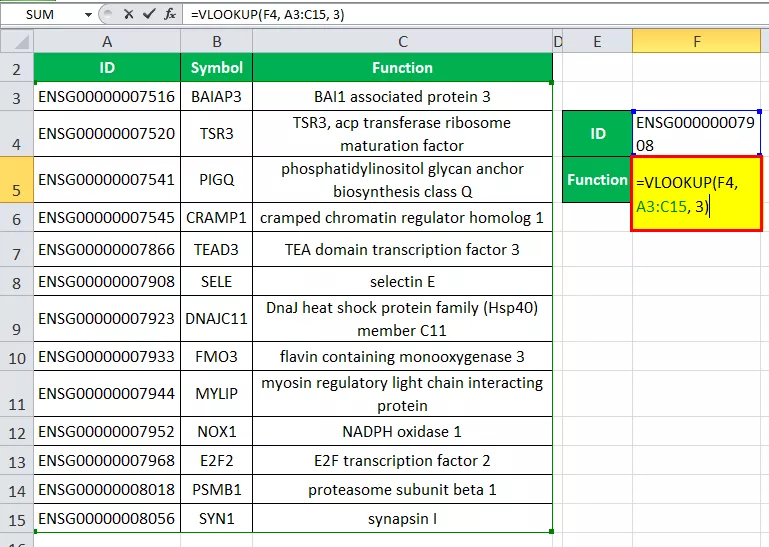
Vratit će funkciju odgovarajućeg ID-a.

Stvari koje treba napomenuti
- Ova funkcija može vratiti bilo koju vrstu podataka, poput numeričke, datuma, niza itd.
- Ako odaberete FALSE za parametar približne_mače i ako se ne pronađe točno podudaranje, funkcija Vlookup vratit će # N / A.
- Ako odaberete TRUE za parametar approximate_match i ako nije pronađeno točno podudaranje, vraća se sljedeća manja vrijednost.
- Broj_indeksa mora biti manji od 1, a inače će funkcija Vlookup vratiti #Vrijednost !.
- Ako je vrijednost indeksa_broj veća od broja stupaca u referentnoj tablici, funkcija Vlookup vratit će pogrešku #REF !.
- Ova se funkcija mora primijeniti na skup podataka koji ne sadrži duplikat u stupcu za pretraživanje polja tablice. Vlookup funkcija vraća prvi zapis gdje se vrijednost podudara u tablici.
- Ako tražite brojeve na popisu s brojevima, trebali biste biti sigurni da nisu oblikovani kao tekst.









